温馨提示:这篇文章已超过1157天没有更新,请注意相关的内容是否还可用!
一、在Safari 浏览器中查看个人收藏网站
您可以将经常访问的网站添加为个人收藏,只需一次点按即可快速访问这些网站。例如,您可以查看“个人收藏”页面,点按智能搜索栏或使用“个人收藏”栏。还可以查看“常用站点”中最常访问的站点。
二、将网站添加到“个人收藏”
添加“个人收藏”:将指针移到智能搜索栏上,点按住出现在该栏左端的“一步式添加”按钮 ![]() ,然后选取“个人收藏”。
,然后选取“个人收藏”。
您还可以点按智能搜索栏,然后将您正在查看的网页 URL 拖到“个人收藏”视图,或者将 URL 或书签拖到“个人收藏”页面、“个人收藏”栏或边栏中的“个人收藏”文件夹。
三、整理“个人收藏”
重新排列“个人收藏”:将网站拖到不同位置。
编辑个人收藏网站或文件夹名称:在“个人收藏”页面或“个人收藏”栏中按住 Control 键点按你要更改的名称,然后从快捷键菜单中选取“重新命名”。您也可以用力点按名称,或点按住该名称直至高亮显示,然后输入新名称。
移除个人收藏网站:将个人收藏网站拖离“个人收藏”页面或“个人收藏”栏,然后在看到移除图标 ![]() 时松开。您也可以按住 Control 键点按“个人收藏”,然后从快捷键菜单中选取“删除”。
时松开。您也可以按住 Control 键点按“个人收藏”,然后从快捷键菜单中选取“删除”。
显示“个人收藏”中的其他书签文件夹:选取“Safari 浏览器”>“偏好设置”,点按“通用”,然后使用“个人收藏显示”弹出式菜单。
在“个人收藏”中显示或隐藏经常访问的站点:选取“书签”>“在‘个人收藏’中显示经常访问的网站”。
经常访问的站点列于“个人收藏”页面上“个人收藏”网站的下方。
四、查看您的“个人收藏”
查看“个人收藏”页面:选取“书签”>“显示个人收藏”。如果“显示个人收藏”未显示,请选取“Safari 浏览器”>“偏好设置”,点按“通用”,然后点按“新窗口打开方式”弹出式菜单并选取“个人收藏”。
您还可以在打开新标签页时看到“个人收藏”页面。如果没有在新标签页中看到“个人收藏”页面,请在 Mac 上的 Safari 浏览器“通用”偏好设置中更改设置。
从智能搜索栏查看“个人收藏”:点按“智能搜索栏”来查看个人收藏网站,然后点按想要访问的网站的图标。“个人收藏”视图将在您开始键入时消失,而且若您正在查看“个人收藏”或“常用站点”页面,点按智能搜索栏时不会显示“个人收藏”视图。
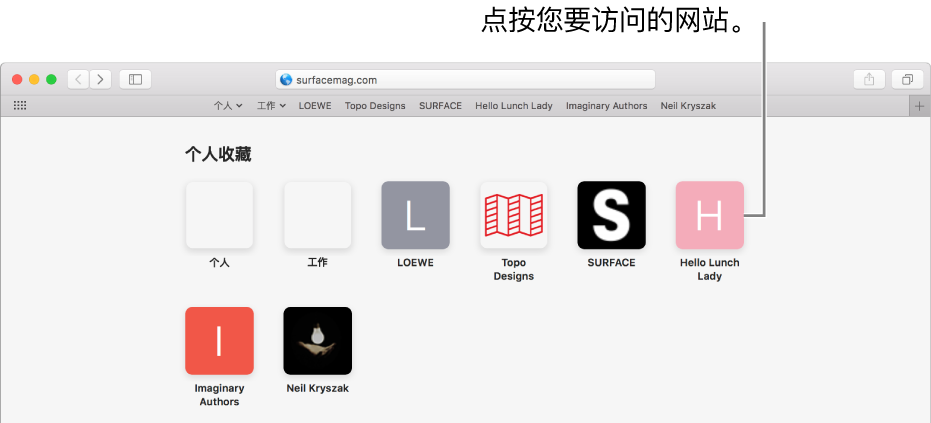
显示“个人收藏”栏:选取“显示”>“显示个人收藏栏”。包含个人收藏网站的栏显示在工具栏下方。
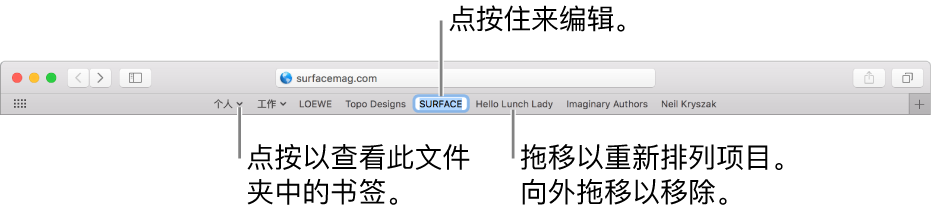
打开个人收藏网站:从“个人收藏”页面、点按智能搜索栏时出现的“个人收藏”视图或“个人收藏”栏中点按网站(或使用触控栏)。
【注】通过 iCloud,Safari 浏览器可将您的个人收藏网站完整保留到在 iCloud 偏好设置中已打开 Safari 浏览器的所有 Mac 电脑和 iOS 设备上。
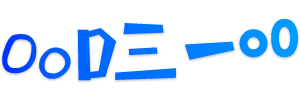

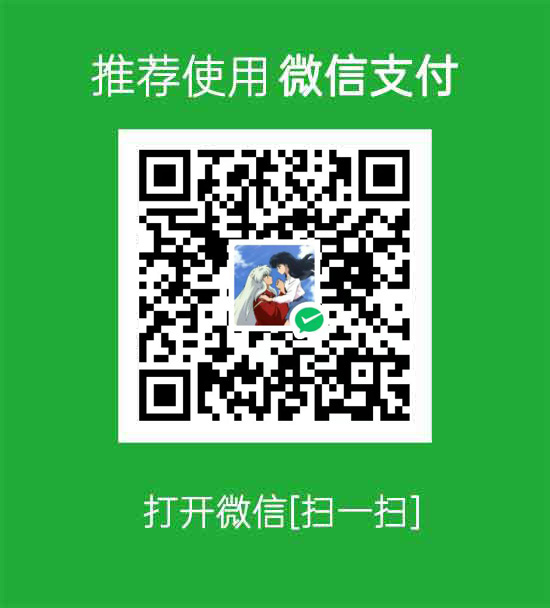


还没有评论,来说两句吧...